Зміст
Резервна копія образу системи - це точна копія жорсткого диска, яка містить всі необхідні налаштування Windows, програми та особисті файли, для того, щоб відновити ваш комп'ютер і всі файли після аварії. Фактично, якщо у вас є резервна копія образу системи, ви можете відновити вашу систему в тому вигляді, в якому вона була, коли ви виконували резервне копіювання.
Резервні копії образу системи дуже корисні, оскільки ви можете легко відновити вашу систему до попереднього 100% робочого стану (з усіма налаштуваннями та встановленими програмами), особливо якщо Windows не завантажується або якщо ви не можете відновити працездатність системи після повернення до попередньої точки відновлення системи.
Майте на увазі, що резервні копії образу системи відрізняються від точок відновлення системи, оскільки відкат системи до попереднього стану (за допомогою відновлення системи) означає, що ви частково відновлюєте її до того часу, коли вона працювала нормально і без впливу на ваші особисті файли. З іншого боку, якщо ви відновлюєте систему з резервної копії образу системи (так зване "відновлення образу системи"), це означає, що виповністю відновить Вашу систему в тому вигляді, в якому вона була на дату створення образу, при цьому всі Ваші особисті файли, які були створені після дати створення образу системи, будуть втрачені.
По суті, резервні копії образу системи є точною копією стану налаштувань, програм і особистих файлів Windows на момент створення резервної копії образу системи. Якщо ви хочете завжди мати свіжу копію ваших особистих файлів, щоб уникнути втрати даних, то прочитайте наступні інструкції:
- Як створювати резервні копії та відновлювати особисті файли за допомогою Windows Backup.Як створювати резервні копії особистих файлів за допомогою SyncBack Free
Цей посібник містить докладні інструкції по створенню повної резервної копії (образу системи) поточної конфігурації Windows (налаштувань і встановлених програм) з метою повного відновлення системи.
- Стаття до теми: Як відновити резервну копію образу системи в ОС Windows 10, 8 або 7.
Як створити образ системи в ОС Windows 10/8/7.
Спосіб 1. Створення образу системи за допомогою резервного копіювання та відновлення.Спосіб 2. Створення образу системи за допомогою команди WBADMIN. Спосіб 1. Створення образу системи за допомогою резервного копіювання та відновлення.
1. відкрити вікна Панель управління встановіть для параметра "Перегляд по:" значення Маленькі іконки і відкритими Резервне копіювання та відновлення.

2. виберіть Створення образу системи зліва.
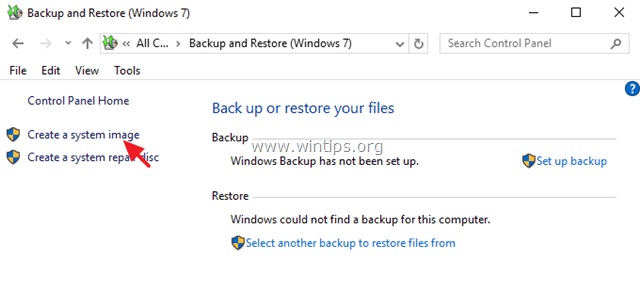
3. потім виберіть місце призначення* для збереження образу системи і натисніть Далі У цьому прикладі я вибрав збереження образу на диск E:, який є вторинним розділом на моєму основному диску.
Примітка: Для резервного копіювання краще вибрати інший фізичний жорсткий диск з достатньою кількістю вільного місця, щоб уникнути втрати резервних копій, якщо встановлений диск вийде з ладу.
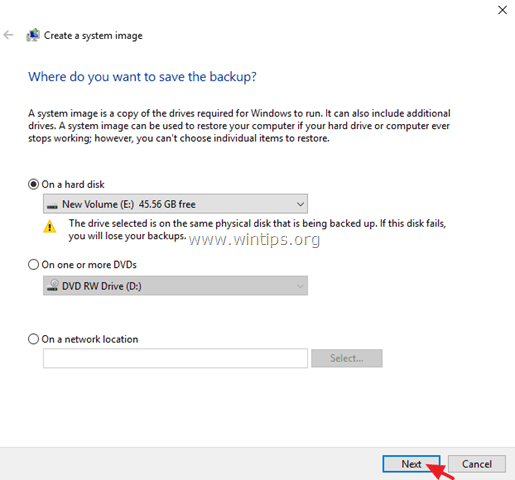
4. наостанок перегляньте налаштування резервного копіювання і, якщо з ними все гаразд, натисніть Почати резервне копіювання .
x 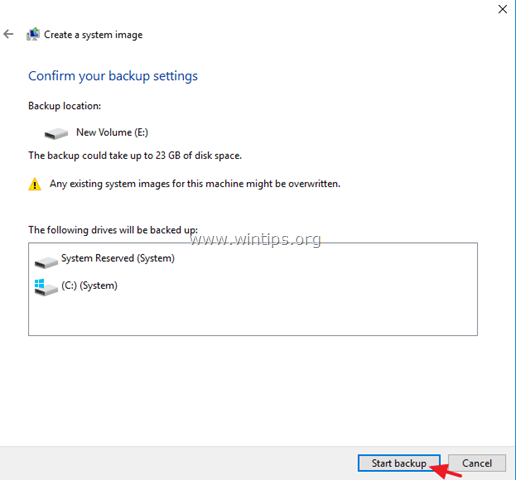
Спосіб 2. Створити образ системи за допомогою команди WBADMIN.
Наступним способом створення резервної копії образу системи в Windows 10, 8 або 7 є використання команди "WBADMIN", яка дозволяє створювати резервні копії та відновлювати операційну систему, томи, файли, папки та програми з командного рядка.
Як я вже згадував вище, повна резервна копія образу системи повинна містити всі важливі файли, необхідні для коректного відновлення системи після аварії ПК. Для виконання цієї вимоги необхідно включити в резервну копію системний диск (наприклад, диск "C:") і системні розділи (наприклад, розділ "System Reserved"). Отже, почнемо...
1. у Провіднику Windows занотуйте букву диска, на якому зберігається резервна копія (наприклад, " E: ")
2. тоді відкрийте Командний рядок як Адміністратор . ( Командний рядок (Адміністратор) )
3. у вікні командного рядка введіть наступну команду і натисніть Увійдіть : *
- wbAdmin start backup -backupTarget:E: -include: C : -все критично -тихо
Примітки: У перемикачі "backupTarget" замініть літеру диска "E" відповідно до літери диска призначення резервного копіювання.
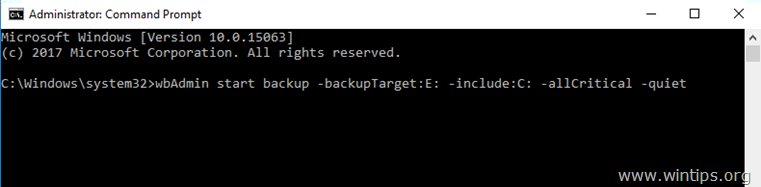
4. тепер дочекайтеся завершення резервного копіювання і все готово.
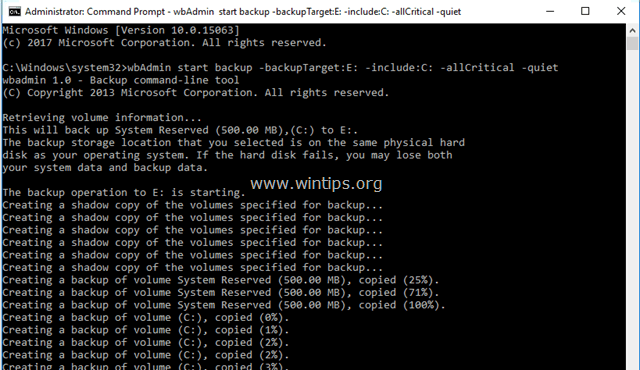
Ось і все! Дайте мені знати, якщо цей посібник допоміг вам, залишивши свій коментар про ваш досвід. Будь ласка, поставте лайк і поділіться цим посібником, щоб допомогти іншим.

Енді Девіс
Блог системного адміністратора про Windows





